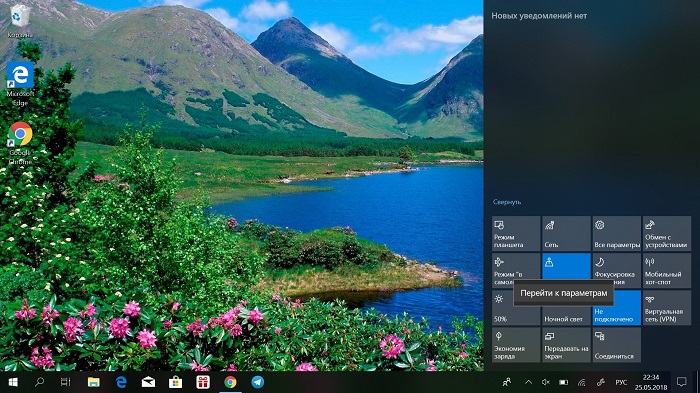«Фокусування уваги" в Windows 10: як налаштувати і використовувати
- зміст
- Чим цікава «Фокусування уваги»
- Як визначити, чи виконуватиметься «Фокусування уваги» в Windows 10
- Додаток «Параметри»
- Через Центр повідомлень
- Як налаштувати функцію Фокусування уваги в Windows 10
- Як налаштувати свій список пріоритетів
- Як включити фокусування уваги за розкладом
- Як налаштувати інші автоматичні правила
- Підведемо підсумки
В оновленні Windows 10 1803 April Update з'явилася нова функція «Фокусування уваги» (Focus Assist) - свого роду вдосконалений режим «Не турбувати», що дозволяє заборонити інформування та повідомлення від додатків, системи та людей в певний час, під час гри і при трансляції екрана (проектуванні).
зміст
- Чим цікава «Фокусування уваги»
- Як визначити, чи виконуватиметься «Фокусування уваги» в Windows 10
- Як налаштувати функцію «Фокусування уваги» в Windows 10
- Підведемо підсумки
«Фокусування уваги» - корисна функція, яка дозволяє зменшити кількість повідомлень або повністю заблокувати їх показ, коли вам потрібно зосередитися на робочому процесі або не відволікатися під час презентації або гри.
Фокусування уваги не можна назвати новою функцією Windows 10 April 2018 Update - раніше вона була відома як режим "Не турбувати". Проте, в Microsoft не просто змінили назву, але також додали нові корисні можливості, в тому числі автоматичний вибір періоду часу, коли вам потрібно зосередитися.
Чим цікава «Фокусування уваги»
Режим фокусування уваги пропонує користувачеві кілька додаткових правил, які визначають роботу повідомлень при роботі з комп'ютером. Ви можете вказати час, протягом якого система не буде турбувати вас повідомленнями. Також доступні опції автоматичного включення режиму "Не турбувати" при роботі комп'ютера в режимі презентації (дублювання екрану) або при роботі з повноекранними іграми. При бажанні користувач може відключити ці параметри. В наступному оновленні Redstone 5 також з'являться додаткові правила. Наприклад, можна буде глушити повідомлення виходячи з місця розташування користувача.
На цьому настройка «Фокусування уваги» не закінчується. Windows 10 April 2018 Update дозволяє глушити або все повідомлення (за винятком будильників), або все повідомлення з певними винятками за різними параметрами. Наприклад, можна дозволити отримання смс-повідомлень і VoIP-дзвінків (Skype) або ж повідомлення від людей, закріплених на панелі My People. Також ви можете додати в виняток будь-який додаток, яке матиме право ігнорувати фокусування уваги.
Тепер в цьому посібнику розповімо, як налаштувати і використовувати функцію «Фокусування уваги» в Windows 10 April 2018 Update, щоб виключити переривання і зберігати концентрацію.
Як визначити, чи виконуватиметься «Фокусування уваги» в Windows 10
Windows 10 April 2018 Update дозволяє включити або відключити функцію Фокусування уваги щонайменше двома різними способами.

Додаток «Параметри»
Отже, покрокова інструкція, яка допоможе вам включити і відключити «Фокусування уваги» в Windows 10 April 2018 Update.
- Відкрийте додаток Параметри
- Виберіть розділ Система
- У меню виберіть Фокусування уваги
- На сторінці, виберіть одну з трьох опцій:
- Викл - відключення функції, ви будете отримувати повідомлення від додатків і контактів
- Тільки пріоритет - дана опція дозволяє повідомлення в залежності від заданих в списку пріоритетів налаштувань
- Тільки попередження - дана опція приховує всі повідомлення, за винятком будильників
Через Центр повідомлень
- Клацніть правою кнопкою миші по іконці "Центр повідомлень"
- Виберіть пункт Фокусування уваги
- Виберіть одну з трьох доступних опцій:
- Вимкнути
- тільки пріоритет
- тільки попередження
Іншими словами, нічого складного в цих настройках немає. Виконавши звичайні налаштування та вибравши потрібну опцію, ви отримуєте доступ до функції «Фокусування уваги».
Тепер рухаємося далі і налаштуємо цю функцію «Фокусування уваги».
Як налаштувати функцію Фокусування уваги в Windows 10
Використовуючи фокусування уваги, ви можете також налаштувати список пріоритетів, який дозволяє визначити, які повідомлення від додатків, дзвінки, текстові повідомлення і контакти можуть бути додані в виключення функції, щоб не пропустити важливу подію.
Щоб налаштувати список пріоритетів, зробіть наступні кроки:
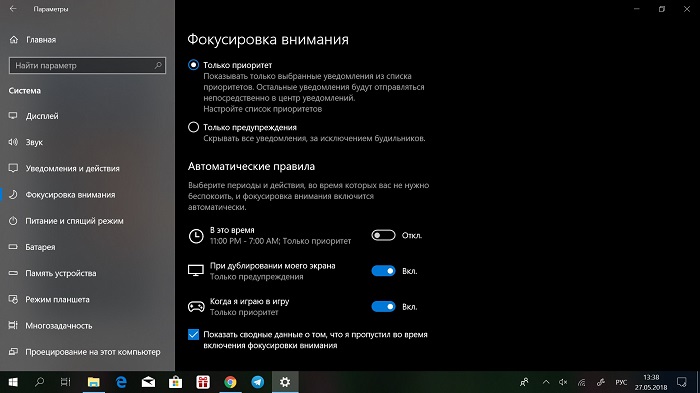
- Відкрийте додаток Параметри
- Виберіть розділ Система
- У меню виберіть Фокусування уваги
- На сторінці, натисніть посилання "Налаштувати список пріоритетів"
У розділі "Виклики, SMS і нагадування" ви можете дозволити відображення повідомлень для пропущених дзвінків, текстових повідомлень і повідомлень від додатків. Серед доступних опцій:
- Показувати вхідні дзвінки, включаючи VoIP з прив'язаного телефону
- Показувати вхідні SMS з прив'язаного телефону
- Показувати нагадування незалежно від програми
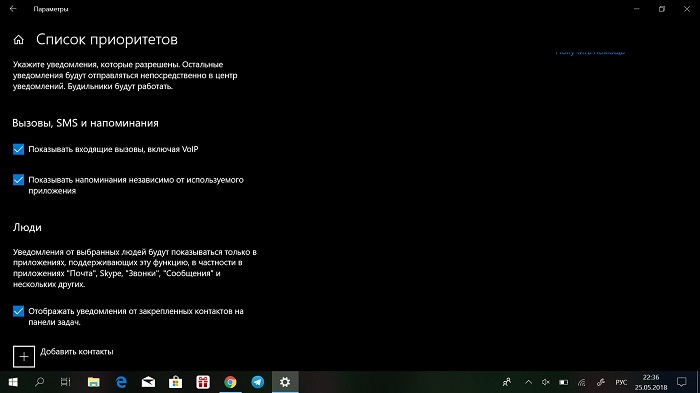
- У розділі "Люди" ви можете вибрати контакти, від яких ви хочете отримувати повідомлення, навіть коли включена Фокусування уваги. Просто натисніть кнопку "Додати контакт", щоб додати бажаного людини в список виключень. Порада: якщо ви закріпили важливі контакти на панелі завдань, то можна активувати або відключити опцію "Показувати сповіщення від закріплених контактів на панелі завдань".
- У розділі "Додатки" ви можете вибирати, які програми можуть надсилати вам повідомлення під час включення Фокусування уваги. Щоб дозволити показ повідомлення від певної програми, просто натисніть кнопку "Додати додаток" і виберіть його зі списку.
Після настройки списку пріоритетів ви можете вибрати режим роботи функції "Тільки пріоритет", щоб отримувати виклики, повідомлення та інформацію від додатків і контактів, які були визначені вами.
Як налаштувати свій список пріоритетів
Ви можете вибрати, які програми і люди мають пріоритет, клацнувши посилання «Налаштуйте список пріоритетів» в розділі «Тільки пріоритет» на екрані «Параметри» - «Система» - «Фокусування уваги».
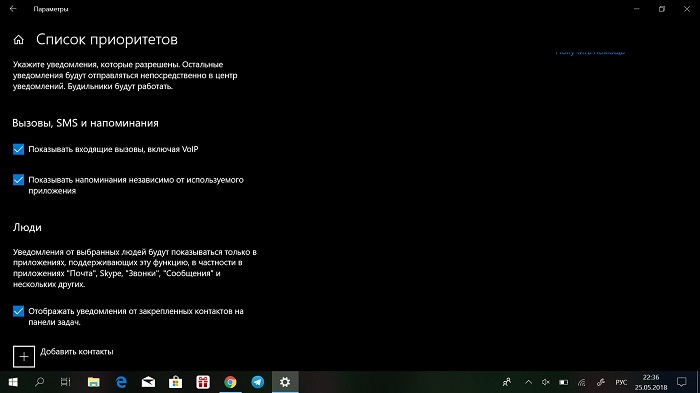
Параметри в розділі «Виклики, SMS і нагадування» включені за замовчуванням і гарантують, що ви завжди будете бачити телефонні дзвінки зі пов'язаного телефону, вхідні текстові повідомлення зі пов'язаного телефону і нагадування з додатків нагадування. Перші дві функції вимагають додатки Cortana для вашого телефону, а Cortana також можна використовувати для нагадувань.
У розділі «Люди» ви можете вибрати, які контакти мають пріоритетний доступ. За замовчуванням повідомлення з контактів, прикріплених до панелі завдань, мають пріоритет. Ви також можете натиснути «Додати контакти» і додати сюди будь-який контакт.
Зверніть увагу, що це працює тільки в тому випадку, якщо програми підтримують функцію Windows My People. Наприклад, він працює з поштовим додатком і Skype. Але якщо контакт з пріоритетом відправить вам повідомлення іншим комунікаційним додатком, яка не інтегровано з My People, Windows не надаватиме пріоритет цим повідомленням.
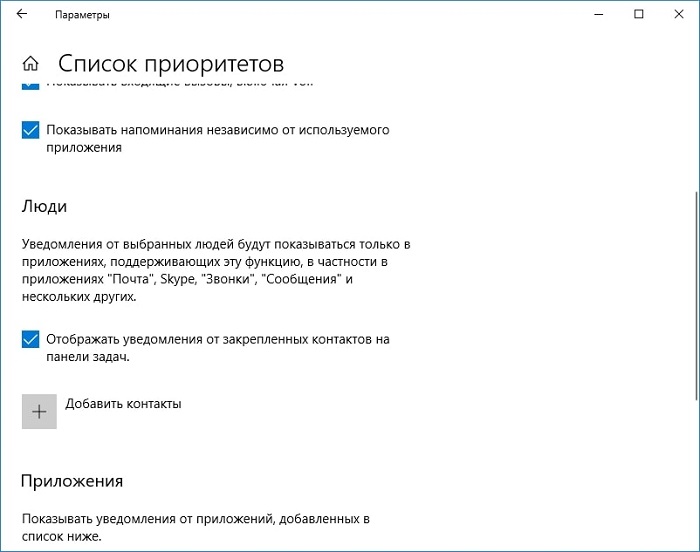 У розділі «Додатки» ви можете налаштувати, які програми вважаються пріоритетними. Ви можете натиснути «Додати додаток» і додати будь-який додаток до цього списку. Всі повідомлення з додатків, доданих в цей список, будуть мати пріоритет.
У розділі «Додатки» ви можете налаштувати, які програми вважаються пріоритетними. Ви можете натиснути «Додати додаток» і додати будь-який додаток до цього списку. Всі повідомлення з додатків, доданих в цей список, будуть мати пріоритет.
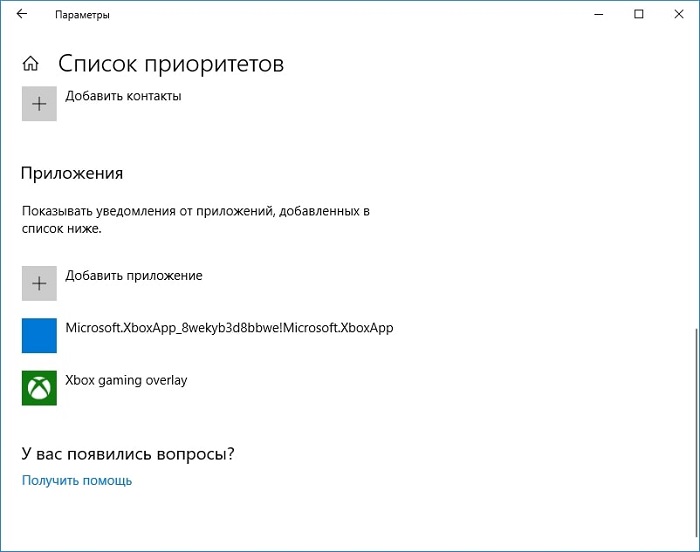
Як включити фокусування уваги за розкладом
Щоб включити фокусування уваги автоматично за розкладом, перейдіть до розділу «Автоматичні правила», а потім натисніть кнопку «В цей час».
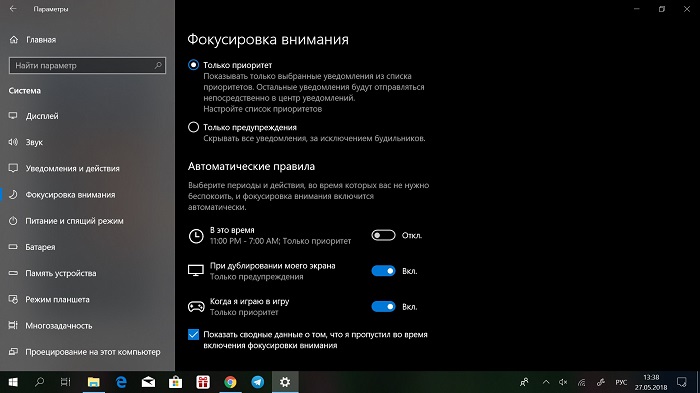 Увімкніть перемикач у верхній частині екрану. Потім ви можете вказати детально визначений час початку і закінчення часу, а також в які дні фокусування уваги слід активувати: кожен день, тільки по буднях або тільки по вихідним. Ви також можете вибрати «Тільки пріоритет» або «Тільки попередження», в залежності від того, скільки повідомлень ви хочете бачити в запланований час.
Увімкніть перемикач у верхній частині екрану. Потім ви можете вказати детально визначений час початку і закінчення часу, а також в які дні фокусування уваги слід активувати: кожен день, тільки по буднях або тільки по вихідним. Ви також можете вибрати «Тільки пріоритет» або «Тільки попередження», в залежності від того, скільки повідомлень ви хочете бачити в запланований час.
Windows покаже повідомлення в Центрі дій, коли функція фокусування уваги включена автоматично, але Ви можете зняти прапорець в нижній частині екрана, щоб відключити цю функцію.
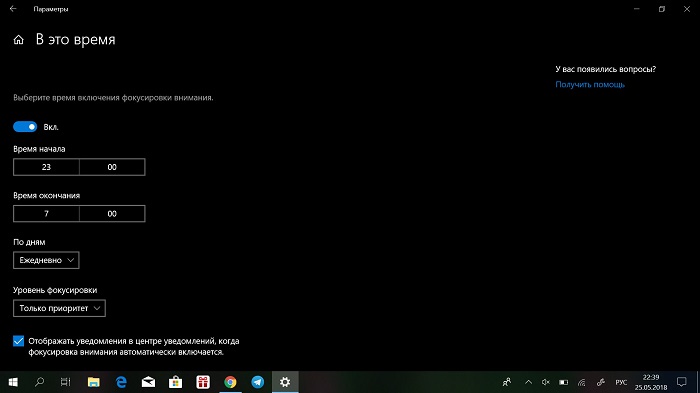
Як налаштувати інші автоматичні правила
За замовчуванням фокусування уваги автоматично перемикається в режим «Тільки попередження», поки ви дублюєте дисплей. Отже, якщо ви дублюєте свій дисплей на проектор для презентації, фокусування уваги автоматично приховує всі ваші повідомлення, щоб вони не відволікали вас від презентації, і ніхто не побачить потенційно особистого контенту.
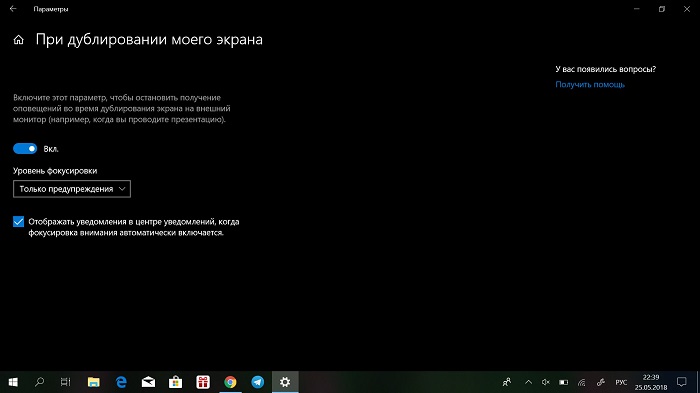 Ви можете встановити параметр «При дублюванні мого екрану» на «Вимкнути» тут, якщо Вам це не подобається, або натисніть кнопку «При дублюванні мого екрану» і виберіть один з параметрів «Тільки попередження» (за замовчуванням) або «Тільки пріоритет» ( якщо Ви хочете бачити важливі повідомлення).
Ви можете встановити параметр «При дублюванні мого екрану» на «Вимкнути» тут, якщо Вам це не подобається, або натисніть кнопку «При дублюванні мого екрану» і виберіть один з параметрів «Тільки попередження» (за замовчуванням) або «Тільки пріоритет» ( якщо Ви хочете бачити важливі повідомлення).
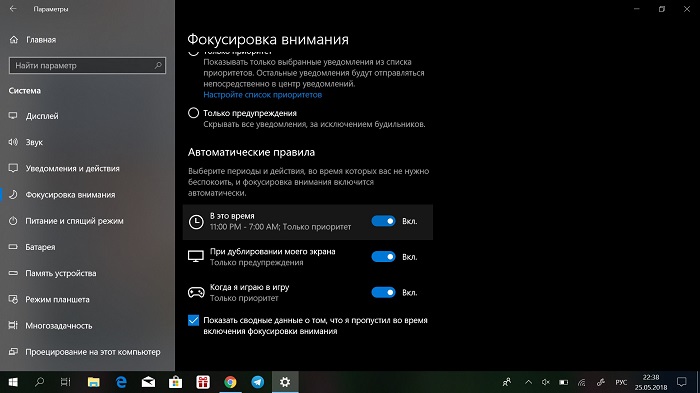 Windows також автоматично визначає, коли Ви граєте в повноекранні DirectX гри для ПК і автоматично включає Фокусування уваги, не дозволяючи оповіщення з'являтися на екрані і відволікати Вас. За замовчуванням ця функція встановлена на «Тільки пріоритет», тому Ви все одно побачите важливі повідомлення.
Windows також автоматично визначає, коли Ви граєте в повноекранні DirectX гри для ПК і автоматично включає Фокусування уваги, не дозволяючи оповіщення з'являтися на екрані і відволікати Вас. За замовчуванням ця функція встановлена на «Тільки пріоритет», тому Ви все одно побачите важливі повідомлення.
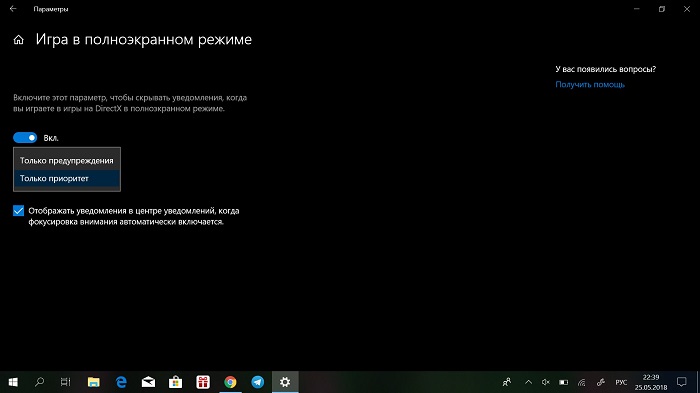 Ви можете встановити тут варіант «Коли я граю в гру» на «Вимкнути», якщо вам це не подобається, або натисніть «Коли я граю в гру» і виберіть «Тільки попередження», якщо ви хочете приховати пріоритетні повідомлення.
Ви можете встановити тут варіант «Коли я граю в гру» на «Вимкнути», якщо вам це не подобається, або натисніть «Коли я граю в гру» і виберіть «Тільки попередження», якщо ви хочете приховати пріоритетні повідомлення.
Всякий раз, коли фокусування уваги вимикається, відображається зведення про те, що Ви пропустили. Якщо Ви вважатиме за краще не бачити цю зведення, Ви можете зняти прапорець «Показати зведені дані про те, що я пропустив під час включення фокусування уваги» в нижній частині цього екрану.
Підведемо підсумки
За допомогою функції «Фокусування уваги» (Focus Assist) ви зможете продуктивніше працювати, легко блокуючи відволікаючі звуки і повідомлення. Коли ви готуєтеся до презентації або намагаєтеся зосередитися на документі, «Фокусування уваги» захистить вас від усіх перешкод.
Найцікавіше те, що Фокусування уваги, крім усього іншого, вміє працювати в автоматичному режимі, який теж налаштовується як душа забажає. Непотрібні повідомлення не потурбують вас при дублюванні екрану на зовнішній монітор, під час гри в повноекранному режимі або у встановлений період часу по певних днях.